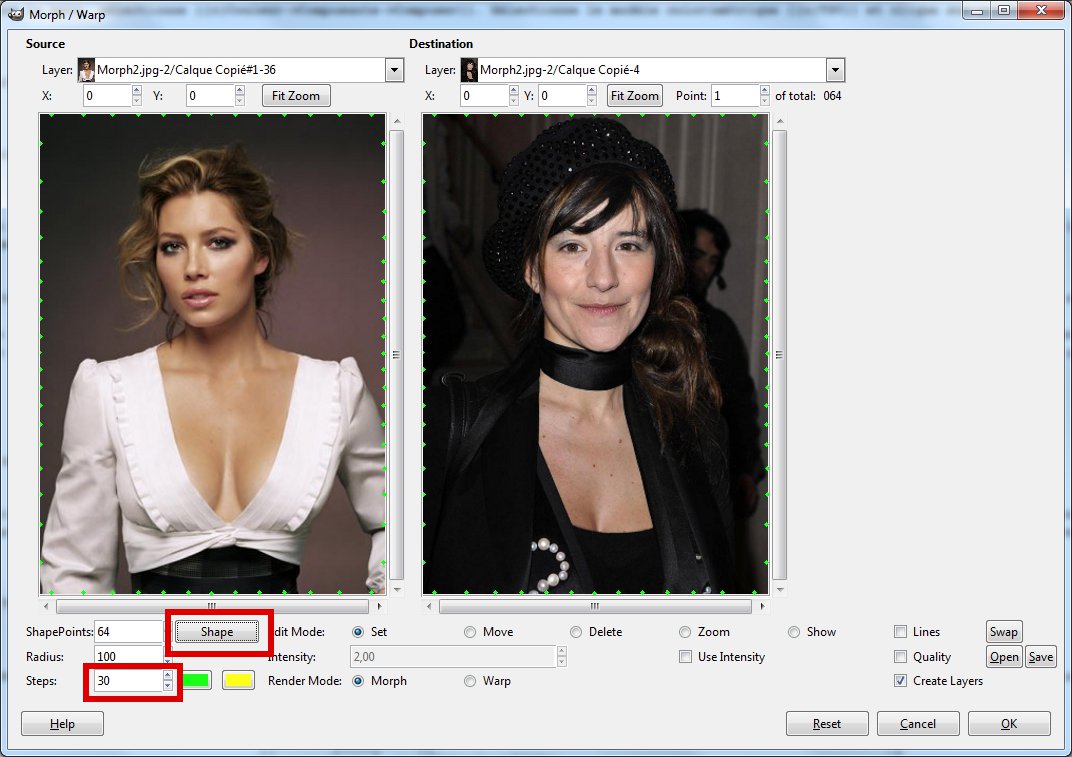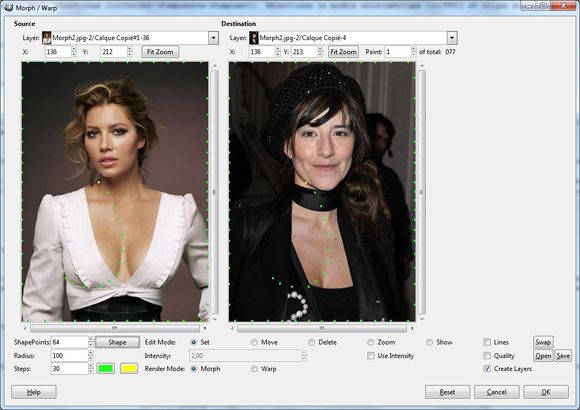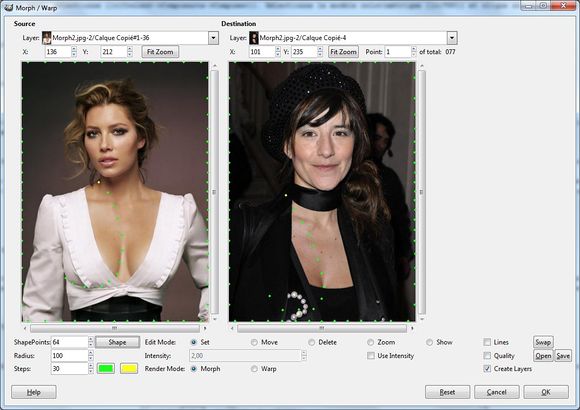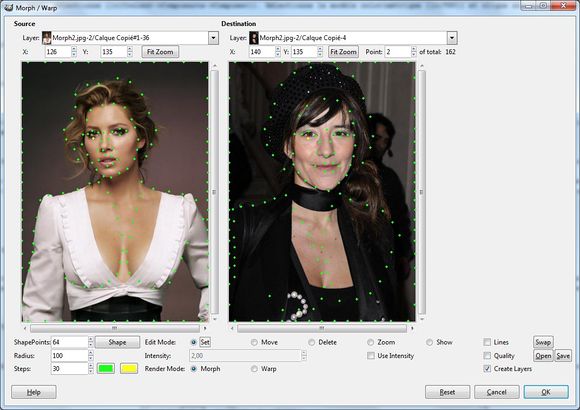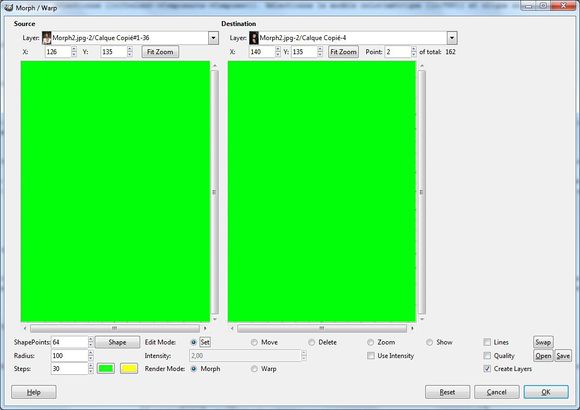Aide:Morphing
Le morphing consiste à fabriquer une animation qui transforme de la façon la plus naturelle et la plus fluide possible un dessin initial vers un dessin final. Elle est vraiment cool cette phrase, et dire que ces fumiers de wikipédia me l'ont piquée.
Pour faire du morphing avec GIMP, il faut tout d'abord installer le plugin nécessaire :
- Pour windows j'ai trouvé ce plugin à partir d'un forum.
- Sinon les sources sont dispos ici d'ailleurs je ne suis pas tout à fait d'accord avec le développeur quand dans le fichier gap_mov_dialog.c il dit, je cite « g_message(_("No stroke ids found in path:\n" "'%s'\n" "in the Image:\n" "'%s'"),vectorname,mgp->ainfo_ptr->old_filename); » je pense qu'il va un peu trop loin dans ses propos et qu'il nous fait passer là un message vraiment intolérant et plutôt néfaste pour les esprits les plus manipulables.
Une fois installé, si tout se passe comme prévu, tu devrais avoir un nouveau menu dans GIMP : le menu video (si tu as opté pour le chinois traditionnel comme langue d'installation, démerde toi)
Prenons deux images :
Ajustement de la taille
Le première étape consiste tout simplement à retailler les images afin qu'elles soient toutes les deux de taille identique. J'ai également découpé « La mocheté » pour avoir à peu près la même forme que « Le charme à la française » (tête, buste et épaules)
Réaliser le morphing
C'est parti, crée une nouvelle image qui va contenir deux calques : « La mocheté » et « Le charme à la française ». Sur chacun des calques fait un clique droit et clique sur « Ajouter un canal alpha » si ce n'est pas déjà fait. Je n'ai strictement aucune idée de l'intérêt de ce truc mais si t'as pas fait ça, tu ne pourras pas accéder au menu de morphing.
Ensuite, tu cliques sur le menu Video -> Morph -> Morph...
Allez hop ! C'est parti. Pas de temps à perdre. Tu cliques sur Shape pour que ça trace les contours automatiquement et ensuite tu saisis le nombre d'images dans Steps. Ça permet de déterminer combien d'images seront utilisée pour passer d'un modèle à l'autre alors évite de trop en mettre car sinon l'image aura une taille trop importante. Ici j'en ai mis 30 ce qui donne au final un gif d'environ 2 Mo.
Il ne te reste plus qu'à rentrer les différents points de transformation, donc là totalement au hasard j'ai commencé à faire le contour d'un des seins de « La mocheté » (enfin si on peu appeler ça des seins car à ce niveau là on parlera plutôt de kystes tellement c'est difforme). Du coup, les points reportés sur « Le charme à la française » ne correspondent pas tout à fait il faut donc les replacer par rapport à l'image.
Bon ben allez au boulot, il n'y a plus qu'à faire la même chose pour le reste : visage, nez, yeux, bouche et épaules. Au final ça donne ça :
Une fois que c'est fait, tu cliques sur OK et c'est parti. Quand tous les calques ont été créés, tu n'as plus qu'à sauver ton fichier en format gif puis sélectionner enregistrer en tant qu'animation. Tu exportes, tu sauves et c'est dans la boîte :